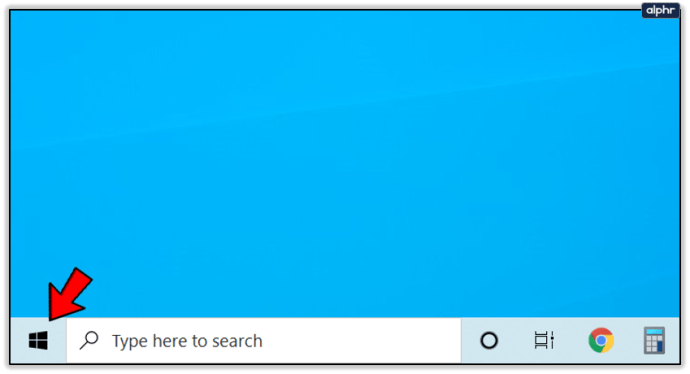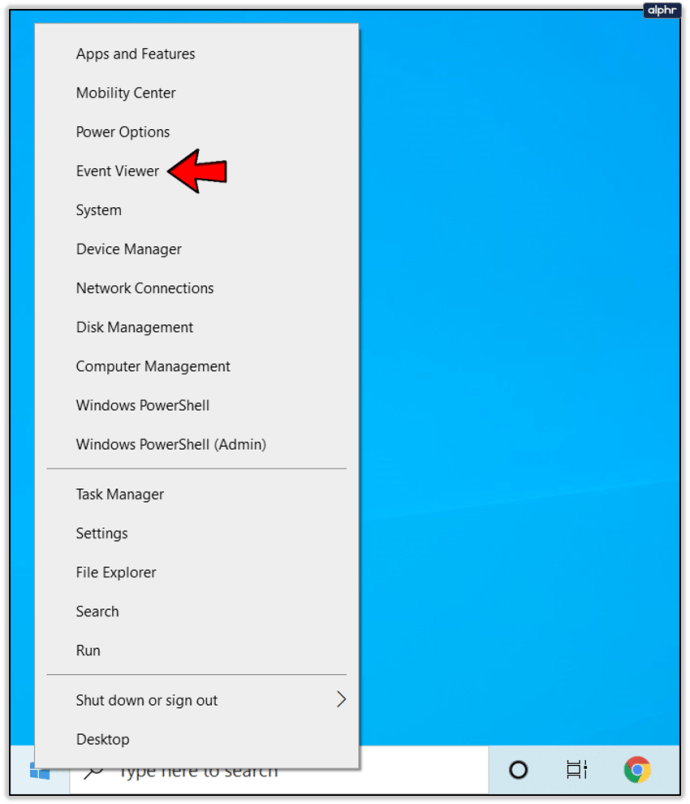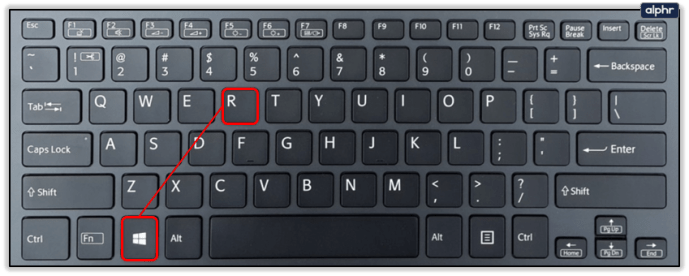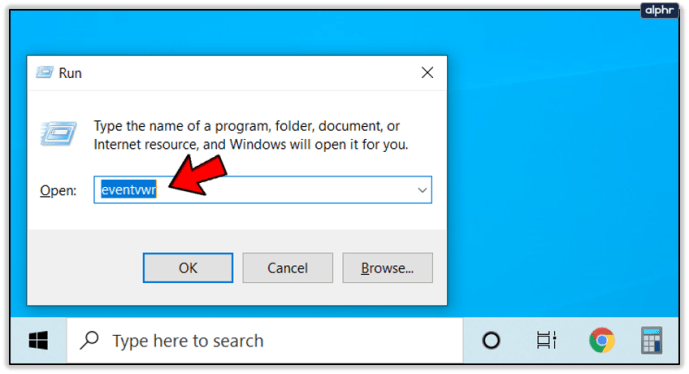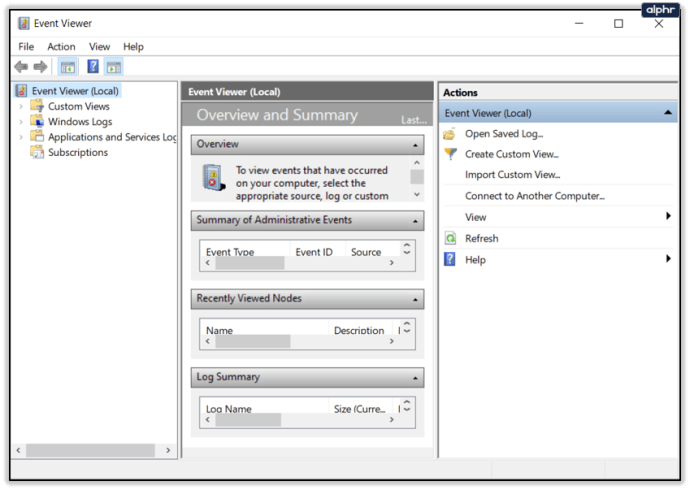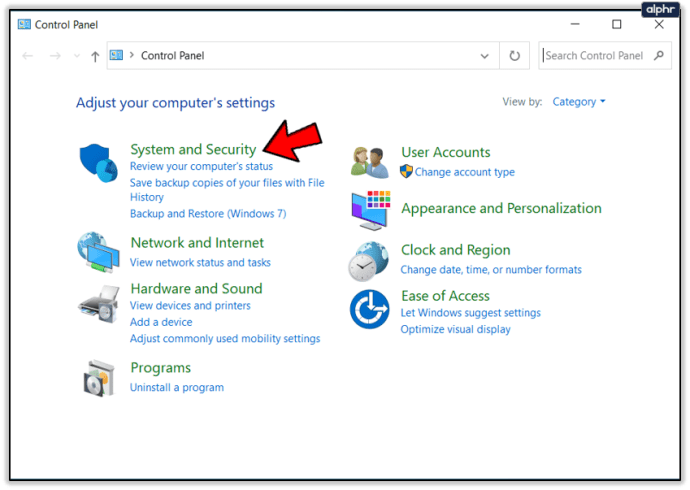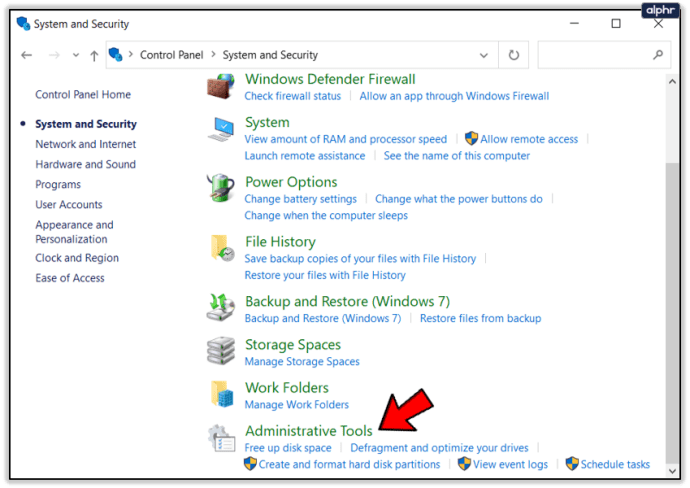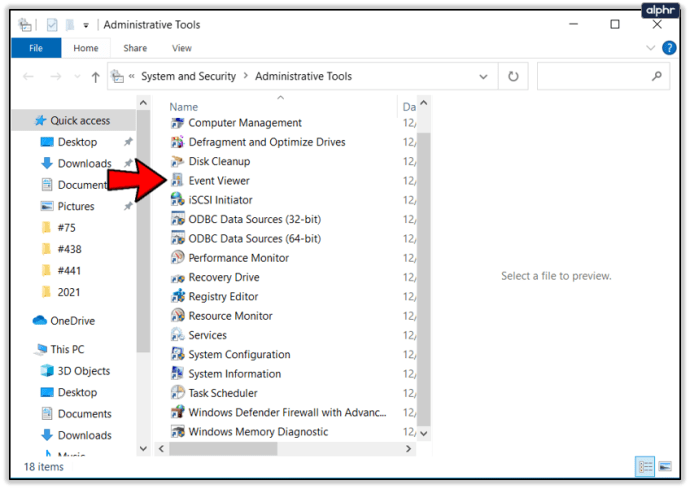Tidakkah Anda menyukai Windows bahwa untuk hampir setiap perintah, setidaknya ada satu cara untuk mendapatkan apa yang Anda butuhkan? Dalam artikel hari ini, kami akan menunjukkan kepada Anda tidak kurang dari 3 metode berbeda untuk mengakses Log Kesalahan Windows di Windows 10. Berbicara tentang "lebih dari satu cara", utilitas ini juga dikenal sebagai Windows Event Viewer.

Jadi ia memiliki 2 nama dan 3 cara akses. Baik itu masalah keamanan yang Anda coba identifikasi, masalah sistem, atau aplikasi yang terus menghasilkan kesalahan dan memperlambat sistem, jika Anda perlu menemukan masalah, itu harus muncul di sana. Dan setelah membaca artikel ini, Anda akan memiliki gagasan yang jelas tentang cara masuk ke Windows 10 Error Log.
Tetapi sebelum kami melanjutkan untuk menyajikan metode yang sebenarnya, kami perlu menentukan satu detail penting: Anda hanya dapat memiliki akses ke log ini jika Anda berasal dari akun pengguna dengan hak Administratif.
Setelah Anda menyelesaikannya, inilah yang perlu Anda lakukan:
Akses Log Kesalahan Windows melalui Menu Daya
Salah satu metode yang berfungsi seperti pesona ketika Anda ingin masuk ke Windows Event Viewer / Windows Error Logs terletak di Power Menu. Seperti yang akan Anda perhatikan, ini juga merupakan cara termudah untuk mengakses Log Kesalahan Windows 10:
- Buka bilah tugas dan lakukan klik kanan pada ikon Windows;
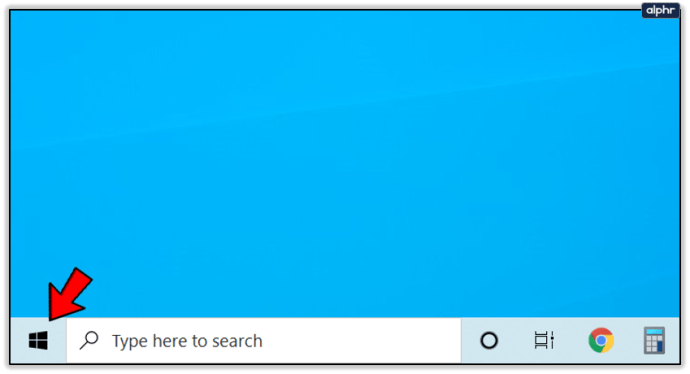
- Dari menu konteks yang akan muncul, klik pada Peraga Peristiwa.
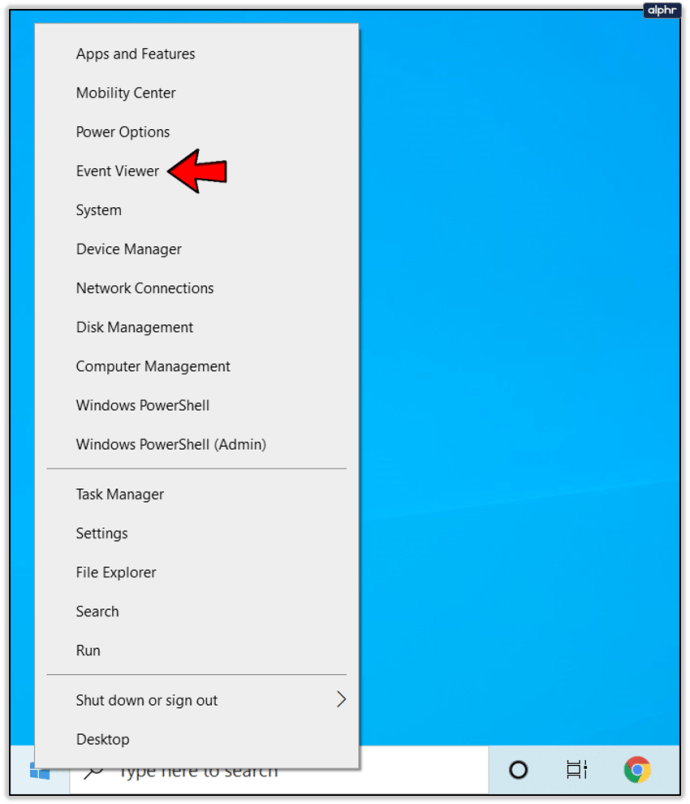
Akses Log Kesalahan Windows melalui perintah Jalankan
Mungkin Anda sedang mencoba sesuatu yang baru, atau Anda lebih menyukai tipe pengguna yang berteman dengan keyboard, bukan dengan mouse. Dari perintah Jalankan, Anda harus pergi ke jalur yang sama, tetapi hanya dengan beberapa langkah tambahan dan baris perintah untuk Log Kesalahan Windows 10:
- Luncurkan kotak dialog Run dengan menekan tombol Windows dan tombol R secara bersamaan dari keyboard Anda;
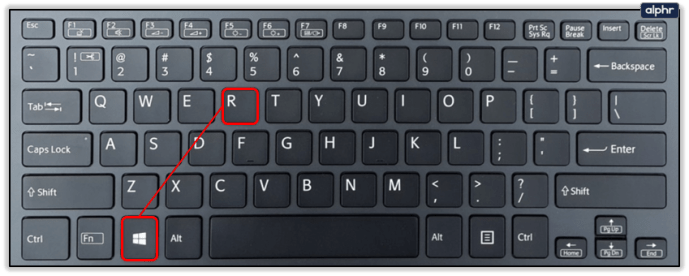
- Di jendela Jalankan yang baru diluncurkan, ketik acaravwr;
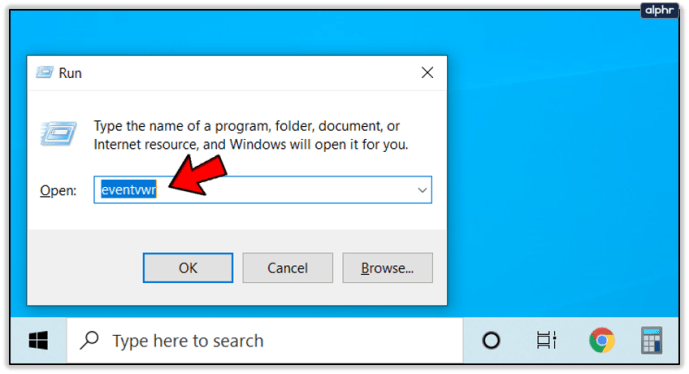
- Tekan Enter untuk menjalankan perintah;
- Dan jendela Peraga Peristiwa akan secara otomatis muncul tepat setelah itu.
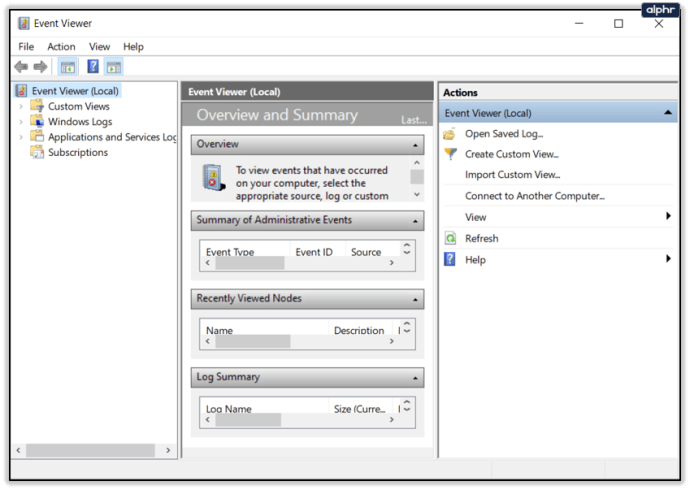
Akses Log Kesalahan Windows melalui Panel Kontrol
Kami menunjukkan kepada Anda satu metode sederhana dan super cepat. Kemudian kami menunjukkan kepada Anda metode lain, sedikit lebih lambat, tetapi dengan keuntungan hanya mengandalkan keyboard. Metode terakhir ini hanya untuk demonstrasi. Namun siapa yang tahu kapan Anda akan berakhir di Panel Kontrol suatu hari dan menyadari bahwa Anda ingin melihat Log Kesalahan Windows?
Ketika pikiran itu terlintas di benak Anda, bersiaplah untuk:
- Akses item Sistem dan Keamanan dari Panel Kontrol;
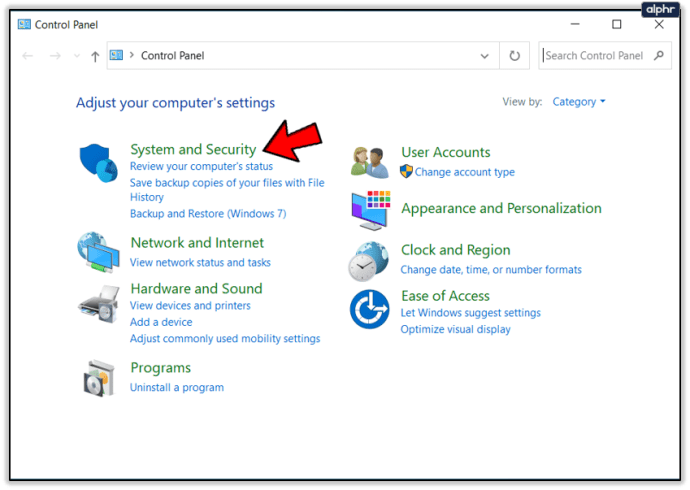
- Identifikasi dan klik Alat Administratif;
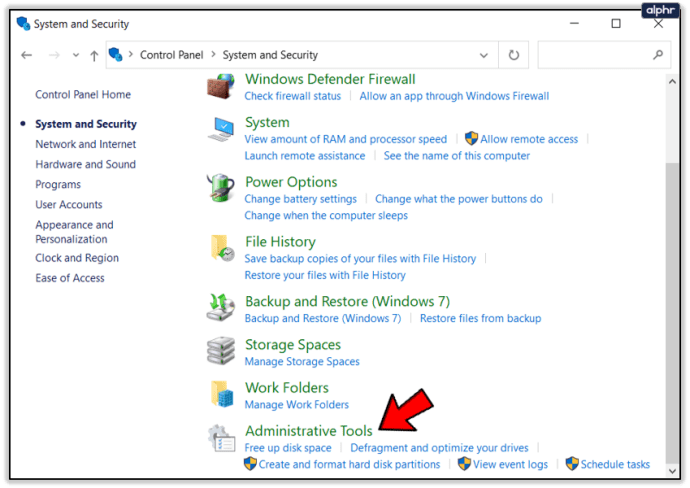
- Identifikasi dan klik dua kali pada penampil Acara.
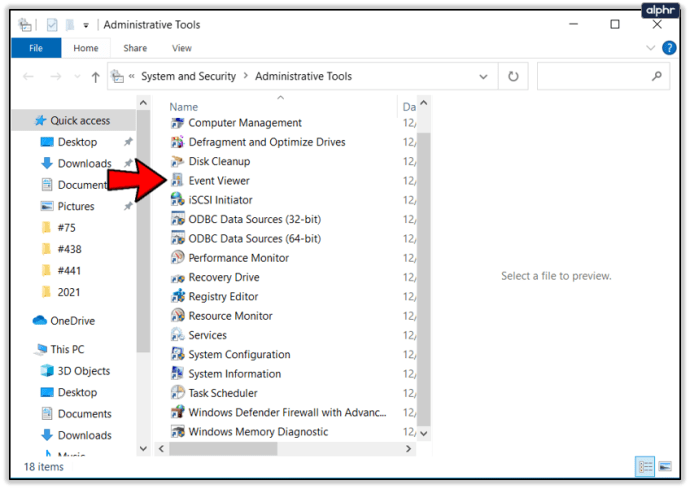
Sepertinya hanya ada beberapa langkah yang harus diambil, tetapi ini melibatkan penelusuran melalui banyak item lain dari folder Panel Kontrol. Itu pasti akan menghabiskan waktu.
Sekadar rekap, kami menunjukkan kepada Anda cara mengakses Log Kesalahan Windows di Windows 10 dari Menu Daya, dari Jalankan Perintah, dan dari pusat Panel Kontrol.